Es gibt einen Fehler, der derzeit bei vielen PS4-Benutzern weltweit bei einem kürzlich erfolgten Firmware-Update auftritt. Wenn es ein Update für eine PS4 gibt, gibt es eine Benachrichtigung, aber wenn ein Benutzer versucht, das Update durchzuführen, erhält er eine Meldung auf dem Bildschirm, die lautet: „Ein Fehler ist aufgetreten (SU-30625-6)“.
Der Grund dafür ist jetzt kein Netzwerkfehler. Obwohl das Update mit einem Firmware-Update zusammenhängt, wurde festgestellt, dass dieser Fehler meistens aufgrund von Störungen während des Updates auftritt. Dies bedeutet nicht, dass mit Ihrer Verbindung etwas nicht in Ordnung ist. Es kommt nur manchmal vor, dass es während einer Installation zu Unterbrechungen kommt. Und wenn es sich nicht um eine Unterbrechung handelt, könnte der Server von Sony ein falsches Firmware-Update auf Ihr System übertragen. Nun, was auch immer für Sie der Fall sein mag, folgen Sie dieser Anleitung, und Sie sollten diese Fehlermeldung während der Firmware-Installation nicht mehr sehen. Hier haben wir einige Korrekturen eingefügt, die einigen Benutzern geholfen haben, diesen lästigen Fehler zu beseitigen.

Wie behebt man den PS4-Fehlercode SU-30625-6?
Es gibt verschiedene Möglichkeiten, diesen Fehler zu beheben, je nachdem, warum dieser Fehler auftritt. Da es sich nicht um einen Netzwerkfehler handelt, müssen Sie alle verschiedenen Möglichkeiten ausprobieren, mit denen das Update installiert werden kann. Es gibt mehr als eine Möglichkeit, ein Update zu installieren, und in diesem Handbuch werden wir uns alle ansehen. Zweifellos wird eine dieser Methoden die Arbeit für Sie erledigen.
Update im abgesicherten Modus:
In den meisten Fällen haben Benutzer Schwierigkeiten mit der Installation des neuen Updates, da das System das anstehende Software-Update nicht erkennen kann. Immer wenn ein Benutzer auf die Update-Benachrichtigung tippt, versucht das System, sie zu installieren, aber manchmal lehnt es sie einfach ab. Dies liegt hauptsächlich an einem Fehler und Ihr System kann dieses ausstehende Update nicht erkennen. In diesem Fall können Sie versuchen, das Update zwangsweise zu installieren, indem Sie Ihr System in den abgesicherten Modus versetzen.
- Stellen Sie sicher, dass Ihre PS4 Vanilla, PS4 Slim oder PS4 Pro mit dem Internet verbunden ist.
- Überprüfen Sie dann, ob Sie die Update-Benachrichtigung im Dashboard Ihrer PS4 haben. Wenn Sie dies tun, gehen Sie dorthin, drücken Sie die Wahltaste und wählen Sie aus der Liste der angezeigten Optionen die Option Löschen.
- Schalten Sie nun die PS4 vollständig aus, indem Sie den Netzschalter gedrückt halten. Lassen Sie den Knopf nicht los, bis Sie hören, dass sich die Lüfter im Hintergrund ausschalten. Durch einfaches Drücken des Netzschalters wird es nur in den Ruhezustand versetzt. Damit diese Methode funktioniert, müssen Sie sie vollständig ausschalten.
- Halten Sie dann den Netzschalter gedrückt und lassen Sie ihn nicht los, bis Sie diesmal zwei Pieptöne hören. Der zweite Piepton zeigt an, dass Ihre Konsole jetzt in den abgesicherten Modus wechselt.
- Verbinden Sie nun Ihren Controller über ein Kabel mit Ihrer Konsole und drücken Sie die Ps-Taste auf Ihrem Controller, um den Kopplungsvorgang abzuschließen. Sie werden diese Anweisung auch auf Ihrem Bildschirm sehen.
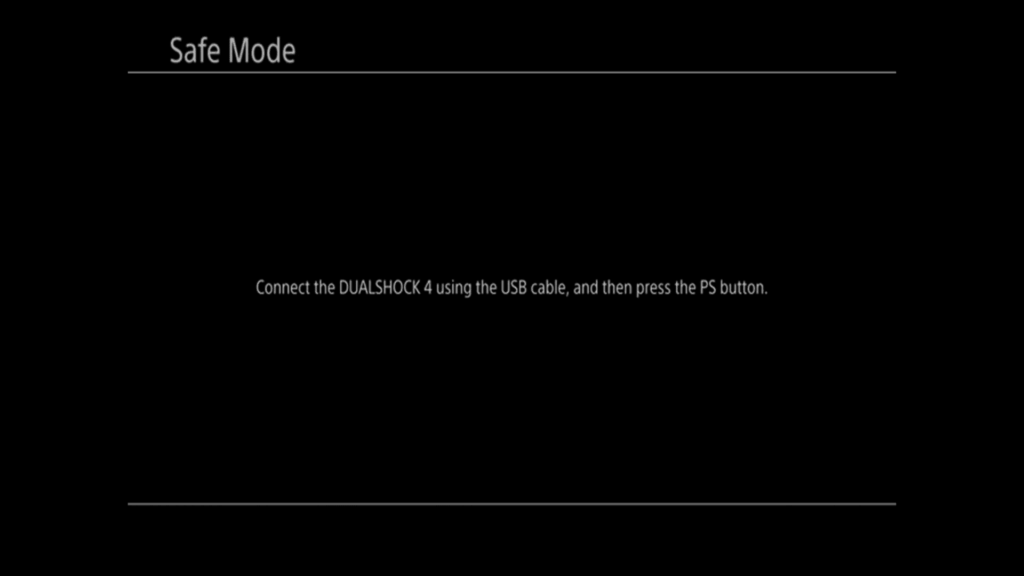
Anzeige
- Sobald der Controller gekoppelt und verbunden ist, verwenden Sie Ihren Controller, um die dritte Option „Systemsoftware aktualisieren“ auszuwählen.

- Wählen Sie dann die Option „Update über das Internet“ und Sie werden um Bestätigung gebeten.

- Geben Sie die Bestätigung, und danach wird Ihr Update-Prozess gestartet, indem Sie zuerst die Datei herunterladen und dann installieren.
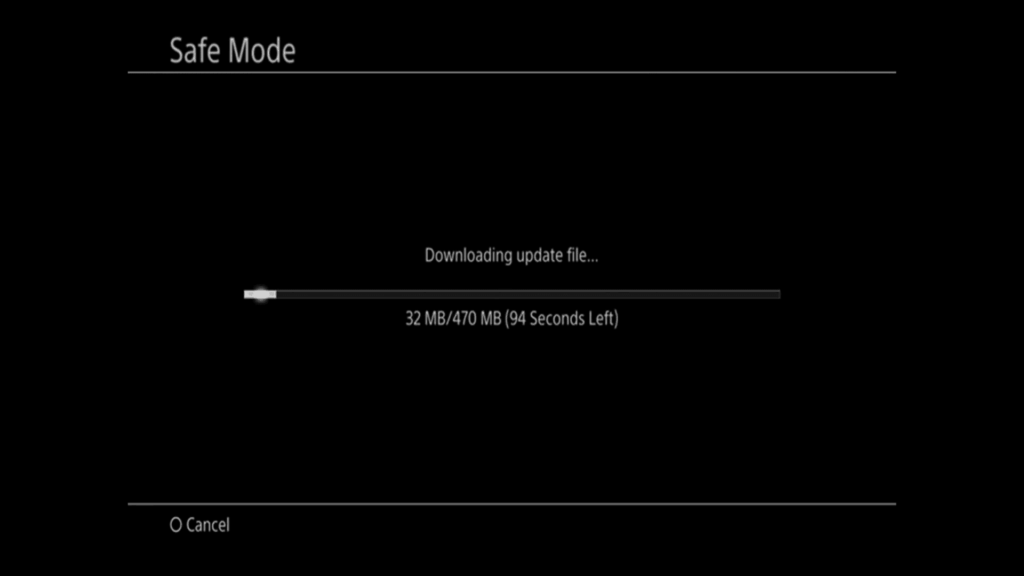
Wenn beim Installieren des Updates auf diese Weise derselbe Fehlercode SU-30625-6 angezeigt wird, fahren Sie mit der nächsten möglichen Lösung fort.
Anzeige
Erzwingen des Updates über das Einstellungsmenü:
Manchmal kann es vorkommen, dass ein Benutzer beim Herunterladen der Update-Firmware mit Unterbrechungen konfrontiert wird. In diesem Fall wird der Fehlercode SU-30625-6 auf Ihrem Bildschirm angezeigt. Bei dieser Methode müssen Sie also zuerst den Download aus der Benachrichtigungsleiste entfernen und dann das Update über das Einstellungsmenü durchführen.
- Öffnen Sie mit dem linken Stick die Benachrichtigungsleiste auf Ihrer Konsole aus dem Hauptmenü des Dashboards.
- Suchen Sie dann in den Benachrichtigungen nach Ihrer Benachrichtigung über ein fehlgeschlagenes Update.Sobald Sie es gefunden haben, löschen Sie es, indem Sie in die Optionen gehen und mit dem Controller Löschen auswählen.
- Gehen Sie nun zurück zum Haupt-Dashboard und von dort über die Leiste oben zum Menü Einstellungen.
- Suchen Sie im Einstellungsmenü nach der Option Systemsoftware-Update. Sobald Sie es gefunden haben, wählen Sie es mit Ihrem Controller aus.
- Folgen Sie dann den Anweisungen auf Ihrem Bildschirm und installieren Sie das Update auf Ihrer Konsole.
Wenn der Fehler aus irgendeinem Grund während der Installation erneut auftritt, versuchen Sie die nächste unten aufgeführte Lösung.
Manuelle Aktualisierung im abgesicherten Modus:
Dies ist der ersten Methode ziemlich ähnlich, aber der Unterschied besteht darin, dass Sie die Internetverbindung auf Ihrer PS4 nicht verwenden, um das Update durchzuführen. Stattdessen flashen Sie das neue direkt mit einem USB-Laufwerk. Aber es gibt einige bestimmte Anforderungen für diese Methode. Sie benötigen ein USB-Laufwerk mit mindestens 8 GB oder 4 GB Speicherplatz. Dann benötigen Sie einen PC, um die Update-Datei zu formatieren und zu kopieren.
Anzeige
- Schließen Sie zuerst das USB-Laufwerk an Ihren PC an. Sobald es verbunden ist, klicken Sie mit der rechten Maustaste darauf und wählen Sie die Option Format.
- Stellen Sie im Menü Format den Namen auf Ps4, das Dateisystem auf FAT32 und die Größe der Zuordnungseinheit auf Standard ein.
- Aktivieren Sie das Kontrollkästchen „Schnellaktualisierung durchführen“ und klicken Sie auf die Schaltfläche „OK“.
- Erstellen Sie dann auf dem USB-Laufwerk einen Ordner mit dem Namen „UPDATE“.
- Gehen Sie jetzt auf die Website von PlayStation hier und laden Sie die neueste PS4-Update-Datei herunter.
- Nachdem der Download abgeschlossen ist, kopieren Sie die Datei in den UPDATE-Ordner auf dem USB-Laufwerk.
- Nimm nun den USB aus dem PC und verbinde ihn mit deiner PS4.
- Schalten Sie dann die PS4 vollständig aus, indem Sie den Netzschalter gedrückt halten. Lassen Sie den Knopf nicht los, bis Sie hören, dass sich die Lüfter im Hintergrund ausschalten. Durch einfaches Drücken des Netzschalters wird es nur in den Ruhezustand versetzt. Damit diese Methode funktioniert, müssen Sie sie vollständig ausschalten.
- Halten Sie dann den Netzschalter gedrückt und lassen Sie ihn nicht los, bis Sie diesmal zwei Pieptöne hören.Der zweite Piepton zeigt an, dass Ihre Konsole jetzt in den abgesicherten Modus wechselt.
- Verbinden Sie nun Ihren Controller über ein Kabel mit Ihrer Konsole. Drücken Sie die Ps-Taste auf Ihrem Controller, um den Kopplungsvorgang abzuschließen.
- Sobald der Controller gekoppelt und verbunden ist, verwenden Sie Ihren Controller, um die dritte Option „Systemsoftware aktualisieren“ auszuwählen.
- Wählen Sie dann die Option „Update von USB-Speichergerät“. Hier wird nach einer Bestätigung gefragt. Geben Sie also Ihre Zustimmung und warten Sie, bis der Vorgang abgeschlossen ist.

Anzeige
Sobald die Installation abgeschlossen ist, sollte Ihre PS4 mit dem neu installierten Update ordnungsgemäß funktionieren.
Das sind also alle Möglichkeiten, wie Sie den lästigen PS4-Fehlercode SU-30625-6 loswerden und das neueste Update installieren können. Wenn Sie Fragen oder Anregungen zu diesem Artikel auf PlayStation 4 haben, kommentieren Sie unten unten, und wir werden uns bei Ihnen melden. Lesen Sie auch unsere anderen Artikel zu iPhone-Tipps und Tricks, Android-Tipps und Tricks, PC-Tipps und Tricks und vielem mehr, um weitere nützliche Informationen zu erhalten.












